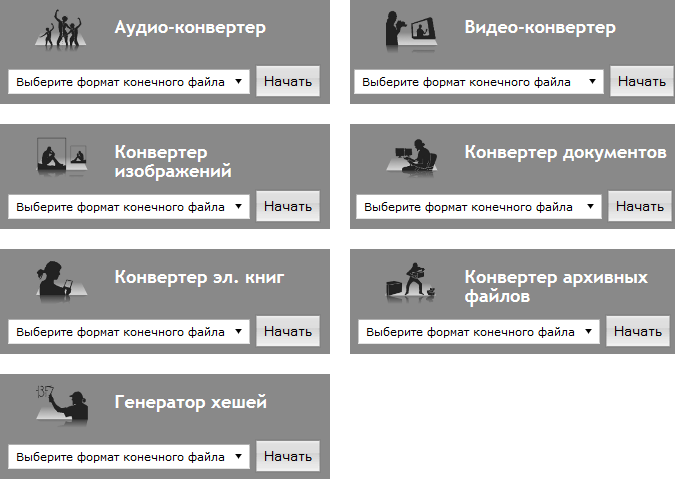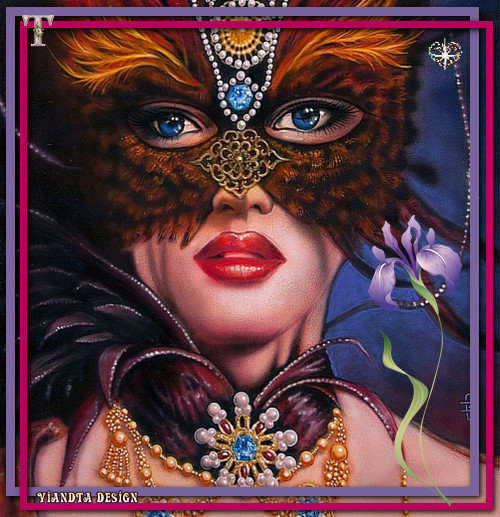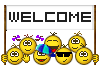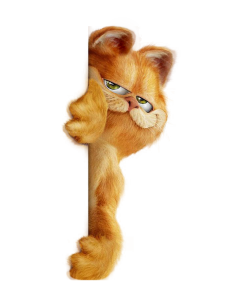-Рубрики
- Готовим с удовольствием (814)
- Вторые блюда (птица) (169)
- Выпечка (129)
- Вторые блюда (мясо) (118)
- Вторые блюда (овощи, крупы) (105)
- Салаты и закуски (92)
- Вторые блюда (рыба и морепродукты)) (58)
- Первые блюда (54)
- Напитки (15)
- Рецепты для мультиварки (9)
- Уроки и мастер-классы (746)
- Украшения (201)
- Декупаж (191)
- Роспись (122)
- Скрапбукинг (64)
- Цветы из ткани и ниток (29)
- Реализация (28)
- Валяние (27)
- Холодный фарфор и лепка (26)
- Мыло ручной работы (21)
- Плетение (16)
- Флористика (11)
- One stroke (6)
- Из кожи (5)
- Игрушки (5)
- Мозаика (4)
- Смола (3)
- Батик (3)
- Пэчворк, апликация (2)
- Макраме (1)
- Свечи (1)
- Квиллинг (1)
- Вязание (586)
- Женские модели (186)
- Техники (156)
- Аксессуары (97)
- Чудесные мелочи (52)
- Украшения (43)
- Вязаное бохо. (41)
- Игрушки (27)
- Филейное вязание (23)
- Для детей (13)
- Мужские модели (5)
- Лично для меня (440)
- Хочу выглядеть моложе! (157)
- Самая стильная и красивая (70)
- Позитив и юмор (37)
- Флай леди (27)
- Идеи для дома (20)
- Знай и умей) (2)
- Форекс для блондики (2)
- Роспись по всему (383)
- Декупаж и скрап. Картинки. (240)
- Шаблоны и трафареты (86)
- Учимся рисовать (23)
- Магия цвета (21)
- Мозаика (3)
- Шейте сами! (377)
- МК по шитью (82)
- Швейные хитрости, уроки шитья (62)
- Построение выкройки, моделирование (39)
- Территория Бохо (36)
- Готовые выкройки (18)
- Кастомайзинг, декор одежды (14)
- Рабочее место (12)
- Интересные идеи (10)
- Как работать с трикотажем (6)
- Главное - здоровье, остальное купим. (290)
- Гимнастика для меня (66)
- Советы и секреты (186)
- Деньги, денежки (14)
- Покупки - выгодно! (2)
- ЖКХ (1)
- Вышивка (98)
- Красота - это страшная сила! (82)
- Живопись (72)
- Старые фото (7)
- Декор бутылок и бокалов (77)
- Photoshop (76)
- Клипарт (61)
- Психология (72)
- Компьютерная помощь (60)
- Русь Славянская и Православная (50)
- Молитвы (7)
- Коробочки, шкатулки (39)
- Я садовником родился... (38)
- Тайное знание) (37)
- Закачаешься! (33)
- Весь мир в кармане! (31)
- Учим английский (11)
- Мои украшения (28)
- Колье (11)
- Бусы (5)
- Кулоны (4)
- Браслеты (4)
- Библиотека (24)
- Видеотека (13)
- Аудиокниги (3)
- Сам себе фотограф? (24)
- Я счастливая мама! (14)
- Красивые идеи (13)
- Моя музыка (8)
- Из пластиковой бутылки (4)
- Мой любимый котик (3)
- Открытки ручной работы. (2)
- Винодел-дизайнер) (1)
- Corel draw (1)
- (0)
-Музыка
- Витторио Монти «Чардаш»
- Слушали: 36509 Комментарии: 0
-Поиск по дневнику
-Подписка по e-mail
-Статистика
Записей: 4198
Комментариев: 294
Написано: 4784
Другие рубрики в этом дневнике: Я счастливая мама!(14), Я садовником родился...(38), Шейте сами!(377), Уроки и мастер-классы(746), Тайное знание)(37), Советы и секреты(186), Сам себе фотограф?(24), Русь Славянская и Православная(50), Роспись по всему(383), Психология(72), Открытки ручной работы.(2), Моя музыка(8), Мой любимый котик (3), Мои украшения(28), Лично для меня(440), Красота - это страшная сила!(82), Красивые идеи(13), Коробочки, шкатулки(39), Из пластиковой бутылки(4), Закачаешься!(33), Декор бутылок и бокалов(77), Готовим с удовольствием(814), Главное - здоровье, остальное купим.(290), Вязание(586), Вышивка(98), Винодел-дизайнер)(1), Весь мир в кармане!(31), Библиотека(24), Photoshop(76), Corel draw(1), (0)
Он-лайн конвертер с большим выбором форматов |
Это цитата сообщения Шадрина_Галина [Прочитать целиком + В свой цитатник или сообщество!]
Серия сообщений "Нужные сайты":
Часть 1 - Все крупные и известные поисковые системы на одном сайте.
Часть 2 - Интересные и нужные сайты на любой вкус
...
Часть 21 - Все о кодах и номерах транспортных средст РОССИИ
Часть 22 - Как узнать свои задолженности?
Часть 23 - Он-лайн конвертер с большим выбором форматов
Часть 24 - Огромная коллекция лучших аффоризмов и картин.
Часть 25 - Занимательный сервис -Покажите мне улицу
...
Часть 29 - Все новости на одном сайте
Часть 30 - «Одно окно», интернет-навигатор - универсальный рабочий инструмент
Часть 31 - Газеты России читать ОНЛАЙН
|
Устанавливаем и используем новую версию «TOR browser» |
Это цитата сообщения Rost [Прочитать целиком + В свой цитатник или сообщество!]
Всё течёт, всё изменяется. Недавно появилась новая версия "TOR Browser", установка и настройка которой несколько, а, точнее, радикально отличается от предыдущих версий.
Кому интересно
|
Как перевести видео на русский язык (титры). Полезность! |
Это цитата сообщения alona777 [Прочитать целиком + В свой цитатник или сообщество!]
Как перевести видео на русский язык (титры)
Автор: Дмитрий Панков
|
Пользуясь этим нехитрым способом,
Вы сможете переводить иностранные Мастер-Классы на русский язык.

Если вам попалось видео на английском или каком-либо другом языке, не спешите закрывать его. Это видео может быть очень полезным для вам. Но, оказывается, можно просто включить титры и активизировать перевод на русский язык. Таким образом, внизу видео будут отображаться субтитры на русском языке из которых легко можно понять, о чём идёт речь.
|
|
ЛИру=>картинки через "ПАКЕТНУЮ ЗАГРУЗКУ" и "ПРИКРЕПИТЬ ФАЙЛ" |
Это цитата сообщения Ваша_ТАНЯ_идущая_по_Судьбе [Прочитать целиком + В свой цитатник или сообщество!]
|
Как научить компьютер здороваться голосом?! |
Это цитата сообщения Путь_к_истинной_себе [Прочитать целиком + В свой цитатник или сообщество!]
Если вам настолько одиноко, что единственным собеседником является компьютер, то самое время обучить его приветствовать вас при включении!

|
Как скачать видео с YouTube на компьютер? |
Это цитата сообщения Жанна_николаевна [Прочитать целиком + В свой цитатник или сообщество!]
Как скачать видео с YouTube на компьютер?
 Здравствуйте, дорогие друзья!
Здравствуйте, дорогие друзья!
В сегодняшней статье на блоге мы поговорим о том, как скачать видео с YouTube на свой компьютер. Сегодня сервис YouTube.com — это самый известный и популярный видеохостинг в мире. Таких успехов он добился благодаря своему удобству и простоте. Однако возможность скачать видео с YouTube несколько ограничена. Сохранить ролик стандартными средствами конечно же возможно, но справится с этим может далеко не каждый. Поэтому в этой статье мы и раскроем вопрос, как скачать видео с YouTube к себе на компьютер или ноутбук.
Зачем скачивать видео с YouTube? Вопрос, конечно, риторический 
Возможно, вы захотите посмотреть ролик позже, а доступа к интернету не будет. Возможно, завтра или через час ролик по тем или иным причинам удалят. Я постараюсь рассказать вам, как скачать видео с YouTube на свой компьютер или ноутбук.
Как скачать видео с YouTube на компьютер
через браузер?
Самый простой и быстрый способ решить вопрос о том, как скачать видео с YouTube на компьютер — это воспользоваться одним из нескольких сотен представленных в интернете онлайн-сервисов. Все они похожи друг на друга, но мы предпочитаем те, что прошли проверку временем.
Один из таких старичков называется SaveFrom.net и предлагает, наверное, самый простой и изящный способ скачивания видеороликов с Ютуба.
- Откройте в YouTube нужный ролик.
- В адресной строке браузера добавьте буквы ss перед youtube. В результате, например, из адреса вида http://www.youtube.com/watch?v=2R8mAeKRZjs у вас получится http://www.ssyoutube.com/watch?v=2R8mAeKRZjs
- Нажмите клавишу Enter, после чего вас автоматически переадресует на сайт сервиса Savefrom.net, а ссылка на ролик уже будет в соответствующем поле.
- Выберите желаемое качество видео, его формат и подтвердите загрузку. После этого видеоролик начнёт загружаться на компьютер.
Прочие сервисы для скачивания через браузер.
Если по тем или иным причинам вас не устраивает сервис Savefrom.net, то вы можете воспользоваться многочисленными альтернативными сервисами, например:
- Getvideo.org
- Videograbby.com
- Getvideolink.com (внимание, есть контент 18+)
Некоторые из них предлагают дополнительные функции наподобие загрузки видео в FullHD и даже 4К-качестве, но общий принцип работы у всех одинаковый:
- Скопировать ссылку на ролик YouTube.
- Вставить ссылку в соответствующее поле на странице сервиса.
- Выбрать параметры загружаемого видео (качество, формат и так далее).
Кнопка «Скачать» прямо в интерфейсе YouTube.

Еще один способ решить вопрос, как скачать видео с YouTube — Вы можете добавить кнопку скачивания ролика непосредственно в интерфейс YouTube. Для этого достаточно установить расширение SaveFrom.net для своего браузера. Поддерживаются браузеры Google Chrome, Mozilla Firefox, Яндекс.Браузер, Opera, Safari, Chromium.
Скачать расширение SaveFrom для своего браузера.
Альтернативы SaveFrom.net для браузера Safari.
По количеству расширений для загрузки медиаконтента браузер Safari уступает Chrome и Firefox, но кое-что всё же есть. Я расскажу вам о двух плагинах, которые позволяют быстро решить вопрос, как скачать видео с YouTube на компьютер.
FastestTube

Плагин FastestTube работает аналогичным образом, добавляя кнопку загрузки и позволяя выбирать качество. Однако он отличается более широкими возможностями. Помимо загрузки видео, можно выбрать нужные субтитры, если они есть в ролике, убрать рекламу и отключить автовоспроизведение.
Скачать расширение FastestTube.
ClickToPlugin

А вот плагин ClickToPlugin не совсем расширение для загрузки. В первую очередь плагин направлен на увеличение энергоэффективности, предотвращая воспроизведение видео на страницах и заменяя flash-плеер на html5 там, где это возможно.
Функция загрузки видео у этого плагина является вторичной, но поскольку нам ничто не мешает вызвать контекстное меню кликнув, на видео и выбрав пункт «Сохранить как…», то и с загрузкой видеороликов расширение прекрасно справляется.
Скачать расширение ClickToPlugin.
Как скачать видео с YouTube через приложение?
4K Video Downloader (Windows, Mac, Ubuntu)

Приложение 4K Video Downloader — это более продвинутая альтернатива традиционному скачиванию через браузер, дающая пользователю гораздо больше возможностей:
- Скачивание плейлистов и каналов целиком.
- Скачивание видео в 1080p и 4K качестве, а также в 3D.
- Расширенные возможности для закачки субтитров.
- Скачивание встроенных YouTube-видео с любых страниц. Скопируйте и вставьте адрес страницы, а программа сама найдет источник для закачки.
Скачать приложение 4K Video Downloader.
ClipGrab (Windows, Mac, Linux)

Приложение ClipGrab будет настоящей находкой для любителей формата «всё в одном». Здесь есть встроенный поиск по YouTube, автоматическое распознавание ссылок из буфера обмена, обширные настройки и управление загрузками. Все просто и надежно, но с плейлистами, к сожалению, не работает.
На этом пока все! Надеюсь, что вы нашли в этой заметке что-то полезное и интересное для себя. Если у вас имеются какие-то мысли или соображения по этому поводу, то, пожалуйста, высказывайте их в своих комментариях. До встречи в следующих заметках! Удачи! 
|
Интересное сочетание клавиш |
Это цитата сообщения Alina_Mix [Прочитать целиком + В свой цитатник или сообщество!]
Бывает такое, что необходимо вставить в текст символ, которого нету на клавиатуре. Оказывается есть сочетание клавиш, которое может в этом помочь. Так, удерживая клавишу Alt, на боковых цифрах выбираем комбинацию чисел в зависимости от необходимого результата. А именно:
Alt+1=☺ Alt+11=♂ Alt+21=§ Alt+31=▼ Alt+41=)
Alt+2=☻ Alt+12=♀ Alt+22=▬ Alt+32=пробел Alt+42=*
Alt+3=♥ Alt+13=♪ Alt+23=↨ Alt+33=! Alt+43=+
Alt+4=♦ Alt+14=♫ Alt+24=↑ Alt+34=" Alt+44=,
Alt+5=♣ Alt+15=☼ Alt+25=↓ Alt+35=# Alt+45=-
Alt+6=♠ Alt+16=► Alt+26=→ Alt+36=$ Alt+46=.
Alt+7=• Alt+17=◄ Alt+27=← Alt+37=% Alt+47=/
Alt+8=◘ Alt+18=↕ Alt+28=∟ Alt+38=& Alt+48=0
Alt+9=○ Alt+19=‼ Alt+29=↔ Alt+39=' Alt+49=1
Alt+10=◙ Alt+20=¶ Alt+30=▲ Alt+40=( Alt+50=2 и так далее...
А вот еще парочка:
Alt+0152=˜
Alt+0153=™
Alt+0163=£
Alt+0169=©
Alt+0174=®
Alt+0190=¾
Я пробовала также сочетать Alt+02хх (хх-цифры) - высвечивались другие символы, Alt+03хх - английский алфовит и так далее!!!
|
К виртуальным друзьям в гости? Далеко? Да нет проблем! |
Это цитата сообщения Veta-z [Прочитать целиком + В свой цитатник или сообщество!]
Серия сообщений "-виртуальный тур":
Часть 1 - Виртуальная исповедальня
Часть 2 - Минута молчания
...
Часть 32 - Подводный мир (Нажимай на рыбки....путешествуй по подводному миру,слушай море)
Часть 33 - Парижские тайны ( виртуальный тур)
Часть 34 - К виртуальным друзьям в гости? Далеко? Да нет проблем!
|
Очень полезная и нужная вещь! |
Это цитата сообщения Любаша_Сумчанка [Прочитать целиком + В свой цитатник или сообщество!]
Серия сообщений "компьютерный ликбез( 2 часть)":
Часть 1 - Как очистить систему от вирусов, если антивирусы не справляются...
Часть 2 - Легально бесплатно скачиваем платные программы.
...
Часть 5 - Neumeka.ru - компьюторные курсы..он лайн..
Часть 6 - Как очистить cookie (куки) и кэш (cache) браузера .
Часть 7 - Очень полезная и нужная вещь!
Часть 8 - КАК ИСЧЕЗНУТЬ ИЗ СЕТИ НАВСЕГДА
|
Ошибка 404 |
Это цитата сообщения TVORYU [Прочитать целиком + В свой цитатник или сообщество!]
|
Как зайти на Флибусту через TOR (совет дня) |
Это цитата сообщения Rost [Прочитать целиком + В свой цитатник или сообщество!]
Все способы зайти на Флибусту в случае её блокировки собраны в сообщении "Простые способы обойти блокировку сайта "flibusta.net"".
Что любят люди больше всего (особенно в день рождения)? Конечно же, подарки! Вот поэтому и хочу в свой второй в этом году свой День Рождения (первый, кто не в курсе, был 7-го января) подарить вам небольшой подарок: все книги известного сайта "Флибуста" (www.flibusta.net) (включая те, которые были удалены из общего доступа по просьбе "правоторговцев", как их назвали на сайте).
Но вот начну, пожалуй, с примечания:
Автор ни в коем случае не призывает использовать пиратский контент. Он просто объясняет, как это можно сделать. Но делать это не нужно. Ни в коем случае!
Очень часто многие пользователи известной библиотеки "Флибуста" при по пытке скачать ту или иную книгу могли видеть примерно вот такое:

Это ограничение достаточно легко и просто обойти.
Кому интересно
Update
А ещё можно использовать сервисы TOR2Web. Например, через flibustahezeous3.onion.gq или flibustahezeous3.onion.cab. Подробнее читайте в сообщении: "Используем TOR без установки".
|
Используем TOR без установки (совет дня) |
Это цитата сообщения Rost [Прочитать целиком + В свой цитатник или сообщество!]
Для тех, что не понял: надо в конце адреса любого сайта в TOR дописать ".gq".
Иногда вам придётся нажать вот на эту кнопку:

Другие подобные адреса - flibustahezeous3.onion.cab (для тех, что не понял: надо в конце адреса любого сайта в TOR дописать ".cab") и flibustahezeous3.onion.nu (для тех, что не понял: надо в конце адреса любого сайта в TOR дописать ".nu").
Ещё про flibusta.net:
|
Простые способы обойти блокировку сайта "flibusta.net" |
Это цитата сообщения Rost [Прочитать целиком + В свой цитатник или сообщество!]
Кому интересно
|
Как удалить радио с ЛиРу (инструкция для Firefox и Chrome) |
Это цитата сообщения Rost [Прочитать целиком + В свой цитатник или сообщество!]
Вы прослушали моё ворчание. Теперь всё будет по делу.
Кому интересно

|
Делаем загрузочную флешку в ULTA ISO |
Это цитата сообщения WMAJS [Прочитать целиком + В свой цитатник или сообщество!]
Прогресс не стоит на месте. Компьютер уже давно не роскошь, а первая необходимость современного человека. Ни одно производство, компания, и даже самый простой магазин уже не может обойтись без компьютера. Уже не говоря о простых пользователях. но для многих, к сожалению, переустановка windows, так и остается невыполнимой задачей. Как это делается, пояснять не буду, хотя кому интересно - пишите в комментах и я с удовольствием распишу в подробностях, как это сделать. Сейчас же предлагаю способ создания загрузочной флешки, с помощью которого Вы сможете установить систему на компьютер, не используя диск.
|
7 функций мыши о которых вы возможно не знали. |
Это цитата сообщения Галина_Ледкова [Прочитать целиком + В свой цитатник или сообщество!]
7 функций мыши о которых вы возможно не знали.

Клавиатура и мышь являются уже настолько привычными вещами в нашей жизни, что кажется тут уж точно нас не могут подстерегать никакие сюрпризы.
Тем не менее, бывает что и совершенно привычные продукты имеют не совсем очевидные свойства и функции.
Сегодня мы хотим вас познакомить, а некоторым просто напомнить о нескольких скрытых способах использования компьютерной мыши.
Выделение части текста.
Мы все знаем, что для выделения текста необходимо зажать левую кнопку мыши и провести курсором по нужному участку текста. Однако, если нам надо выделить текст на длинной странице, то есть с прокруткой, это не всегда удобно. Поэтому используйте следующую комбинацию: щелкните мышкой в начале нужного места, затем перейдите в конец требуемого выделения и щелкните еще раз, но удерживая при этом зажатый Shift. Все пространство между двумя кликами выделится.
Двойной и тройной клик
Все знают, что для выделения слова нужно просто два раза быстро по нему щелкнуть мышкой. Но если вы выполните тройной щелчок, то сможете выделить сразу целый абзац текста. Попробуйте, это гораздо удобнее, чем тянуть курсором выделение до конца абзаца.
Переходы назад-вперед в браузере
В браузере для перехода на предыдущую или следующую страницу совсем не обязательно щелкать по соответствующим кнопкам на панели инструментов программы. Можно просто зажать Shift и покрутить колесико мыши вперед или назад.
Увеличение и уменьшение масштаба
Вы можете изменять масштаб отображения открытой страницы просто покрутив скролл с зажатой одновременно на клавиатуре кнопкой CTRL. Этот способ работает в большом количестве программ, в том числе во многих просмотрщиках изображений.
Открытие ссылок в новой вкладке.
Многие пользователи уже давно привыкли, что для открытия ссылки в новой вкладке можно нажать среднюю кнопку мыши. Однако, если колесико сломалось и не кликает, то полезно вспомнить, что обычный щелчок с зажатой кнопкой CTRL приводит к такому же результату.
Перетаскивание правой кнопкой мыши.
Для того, чтобы переместить файлы в Windows мы используем метод drag’n’drop, то есть берем элемент, перетаскиваем в нужное место и там бросаем. Но можно сделать то же самое правой кнопкой и тогда мы увидим контекстное меню, позволяющее не только переместить, но и скопировать файл, а также создать ярлык в нужном месте.
Выбор нескольких фрагментов в тексте.
Если вы работаете с длинным текстом, в котором вам необходимо вырезать только интересующие вас фрагменты, то совсем не обязательно делать это поштучно. Можно зажать клавишу CTRL и выделять нужные слова, предложения, абзацы. Затем скопировать все это одним махом в нужное место.
Не забудь рассказать своим друзьям.
http://golbis.com/pin/7-funktsiy-myishi-o-kotoryih-vyi-ne-zn...
|
10 приемов для быстрого поиска в Google. |
Это цитата сообщения ludnov [Прочитать целиком + В свой цитатник или сообщество!]
10 приемов для быстрого поиска в Google.
Я посмотрела эти советы, мне понравились, что-то не знала, советую просмотреть, возможно кому-то пригодится!
AdMe.ru предлагает несколько простых приемов, которые помогут сэкономить время на поиске в Google.
Найти точную фразу

Поставьте кавычки, и Google будет искать точную фразу с заданным порядком слов
|
КАК СОЗДАТЬ СВОЙ САЙТ-Уроки от Ларисы Мазуровой |
Это цитата сообщения Александр_Баловацкий [Прочитать целиком + В свой цитатник или сообщество!]
Как создать сайт
Серия сообщений "СОЗДАЙ И РАСКРУТИ СВОЙ САЙТ БЕСПЛАТНО":
Часть 1 - СОЗДАЙ И РАСКРУТИ СВОЙ САЙТ БЕСПЛАТНО
Часть 2 - КАК СОЗДАТЬ СВОЙ САЙТ-Уроки от Ларисы Мазуровой
|
Screenshot Creator 1.4 |
Это цитата сообщения EgoEl [Прочитать целиком + В свой цитатник или сообщество!]
Программа для создания снимков экрана с очень широким спектром возможностей. Настроить можно практически все - от интерфейса программы до каждого режима в отдельности. Поддерживает форматы: BMP, JPEG, PNG и TIFF (в форматах JPEG и PNG можно настроить соотношение "Сжатие/Качество").
Снимки можно делать со всего экрана (PrintScreen), с активного окна (Alt + PrintScreen) и с отдельно выбранной области экрана (Ctrl + PrintScreen). Перед тем как сохранить файл, можно сперва просмотреть получившееся изображение, а также имеется возможность выполнить определенное действие после того, как файл будет сохранен. Специально для любителей игр, в программе есть режим автоматического сохранения в указанную директорию (имя файла генерируется автоматически) и автоматическая настройка системного приоритета, что значительно влияет на скорость создания скриншота в тот момент, когда все ресурсы системы отданы игре. На рисунок можно накладывать собственную надпись и (или) дату и время - достаточно только один раз отредактировать шаблон надписи.
Продукт Screenshot Creator 1.4 можно получить бесплатно, скачав здесь (326 Кб)

|
Cжатие PNG с сохранением прозрачности. |
Это цитата сообщения Curious2010 [Прочитать целиком + В свой цитатник или сообщество!]
|